Intel Delayed Launcher soll Anwendungen starten und ist Teil von Intels Quick Resume Technology.Dies ist eine Maßnahme zur Systemwiederherstellung.Sie könnenIn der Fast-Recovery-Technologie in der Fast-Storage-TechnologieSuchen Sie den Intel Delay Launcher oder " iastoriconlaunch.exe".
"Iastoriconlaunch.exe" ist nur die Abkürzung für "Intel Array Storage Technology Icon Delayed Launch".Iastoriconlaunch ist eine ausführbare Datei, die Benutzern eine schnelle und einfache Möglichkeit bietet, Daten wiederherzustellen und das System in den Betriebszustand zurückzusetzen.
Was ist? iastoriconlaunch.exe?
Viele Leute denken, dass iastoriconlaunch eine Malware- oder Virendatei ist.Dies stellt jedoch eine Maßnahme zur Systemwiederherstellung dar. Der Einfachheit halber können Sie das Betriebssystem des Computers aufrufen, bevor der Virus/die Malware auf eine Systemdatei zugreifen kann.Kurz gesagt, wenn das System von einem während des Bootvorgangs geladenen Virus angegriffen wird, ist diese ausführbare Datei (sofern aktiviert) sehr hilfreich.iastoriconlaunch hat jedoch einen erheblichen Einfluss auf die Bootzeit, so dass die mehrfache Verwendung jedes Mal zu einer Verschwendung von 30-40 Sekunden bei jedem Booten des Systems führt.
Langsamer Start ist ein häufiges Problem bei den meisten PC-Benutzern.Genauer gesagt reicht es aus, langsamer zu werden und viel Zeit damit zu verbringen, alle Programme und Anwendungen nacheinander zu erwerben.
Sollten Sie Intel Delayed Launcher deaktivieren?
Um die Startzeit zu verkürzen,"Sollten Startanwendungen wie iastoriconlaunch deaktiviert werden?" die antwort ist negativ, Nur weil iastoriconlaunch Ihnen beim Startvorgang eines Virus oder einer Malware hilft, die Sie angreift, stellt sich heraus, dass es ausfallsicher ist.
Obwohl der Benutzer es nicht behalten muss, wird es dennoch empfohlen, da es immer auf Viren vorbereitet sein muss.Egal wie schlau oder selbstbewusst es ist, Sie werden Ihr ganzes Leben lang mit einem Virus auf Ihrem Computer infiziert.Also bitte behalte diesen Status bei.Es verlängert die Startzeit, kann aber das System weitestgehend schützen!
So deaktivieren Sie den Intel Delayed Launcher in Windows
Es gibt zwei Möglichkeiten, den "Intel Delayed Launcher" zu deaktivieren.Bitte folgen Sie der unten angegebenen Methode:
Methode 1: Verwenden Sie Msconfig und deaktivieren Sie Intel Delayed Launcher von allen Startprogrammen
Diese Methode ist nur für Benutzer von Windows 7 am effektivsten.
Möchten Sie am Anfang Rapid Storage Tech am nächsten Tag nutzen?Wenn Sie "ja" denken, müssen Sie es nur am Anfang deaktivieren.Wenn Sie später dieselbe Methode erneut verwenden, um eine erneute Aktivierung anzufordern, aktivieren Sie sie bitte das nächste Mal wieder.
- 使用Windows-+ R鍵 .Dadurch können Sie das Dialogfeld "Ausführen" öffnen.
- Um nun in das Systemkonfigurationsfenster zu gelangen, geben Sie msconfig Und drücke Enter-Taste.
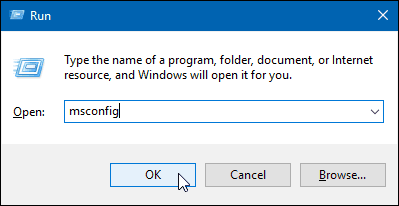
- Gehen Sie nach unten, bis Sie finden Intel Rapid Storage Technology.Klicken Sie, um es zu deaktivieren, und klicken Sie dann auf " Übernehmen-Schaltfläche ,dann drücken" bestimmen".Es wird empfohlen, Ihre Haupt-Antivirensoftware eingeschaltet zu lassen, während Sie diesen Schritt ausführen.
- Starten Sie nun den PC neu.Daher sollte die Startgeschwindigkeit nach Durchführung all dieser Schritte höher sein.
Methode 2: Entfernen Sie Intel Delayed Launcher aus dem Launcher im Task-Manager
Diese Methode ist nur für Benutzer von Windows 8 und Windows 10 am effektivsten
Wenn Sie auf eines der beiden oben genannten Betriebssysteme zugreifen können, wird sich Methode 1 nicht als effektiv erweisen.Danach gehen Sie zum Task-Manager.Versuchen Sie einfach, den Intel Delayed Launcher erfolgreich zu deaktivieren, indem Sie die unten beschriebenen Schritte ausführen:
- 使用Strg + Umschalt + FluchtSchlüssel zum Öffnen des Task-Managers .
- Sie sehen ein Dialogfeld mit einem Erweiterungssymbol, das angezeigt wird Mehr Details.Klicken Sie einfach darauf.
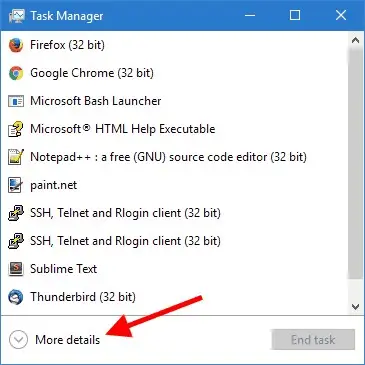
- Finden Starten Sie Tab.
- Gehe nach unten und finde " Startverzögerung". Um es auszuwählen, klicken Sie einmal.Sie sollten beachten, dass dies einen großen Einfluss auf den Start hat.Daher wird die Startzeit verlängert.
- Sie sehen ein "Deaktiviert"Taste.Klick es.
- Starten Sie nun den PC neu.Daher sollte die Startgeschwindigkeit nach Durchführung all dieser Schritte höher sein.
So deinstallieren Sie Intel Delayed Launcher
Was ist, wenn Sie Intel Delayed Launcher vollständig deinstallieren möchten?Es gibt auch eine Wahl!Wenn Sie Intel Delayed Launcher oder Fast Storage Technology vollständig deinstallieren möchten, erweisen sich diese Schritte als sehr einfach.
Zuerst sollten Sie hinzufügenDas Laufwerk wird von RST RAID zurück auf SATA umgestellt, Alle von ihnenAus dem BIOS.
Der nächste Schritt ist zu gehen "Plattentreiber" , Suchen Sie dann den RST-Treiber und deinstallieren Sie alle RST-Treiber.Sie können diese Schritte auch mit Hilfe von Programmen und Funktionsfenstern durchführen.
Letzte Worte
Sie sollten wissen, dass Intel Delayed Launcher manchmal nicht einmal die Ursache für die Startverzögerung ist.Wenn Sie Intel Delayed Launcher deaktivieren möchten, denken Sie bitte zweimal darüber nach.Sie müssen eine informierte Entscheidung treffen.


![So sehen Sie die Windows-Version [sehr einfach]](https://infoacetech.net/wp-content/uploads/2023/06/Windows%E7%89%88%E6%9C%AC%E6%80%8E%E9%BA%BC%E7%9C%8B-180x100.jpg)


